无光盘无u盘解决0xc000000e 如何修复电脑出现0xc000000e错误引起的启动问题
无光盘无u盘解决0xc000000e,在使用电脑的过程中,我们有时会遇到各种启动问题,其中一个常见的错误代码是0xc000000e,这个错误代码意味着我们的电脑无法找到操作系统的启动文件,导致无法正常启动。我们可以通过一些方法来解决这个问题,而无需使用光盘或U盘。在本文中我们将探讨如何修复电脑出现0xc000000e错误引起的启动问题。
方法如下:
1.按照先简单后复杂的原则,我们先说第一种简单的方法:重新开机一直按f8键(位置在键盘最上边),如下图所示:


2.一直按f8后我们就会进入到一个界面,在这个界面上,你会看见最后一个的正确配置,如下图所示,选择这个选项,按enter键即可。
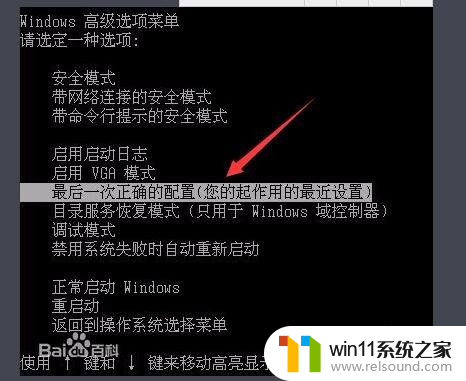
3.上面的方法是比较简单的,接下来的就有点专业性质了。如果你的电脑可以重新启动后开机,那么我们首先再磁盘中点击属性,在属性中找到工具,在工具中我们点击第一个开始检查,然后把对勾都选上进行检查即可,如下图所示:(注意:前提此方法只适用于电脑重启后可以开机的情况)
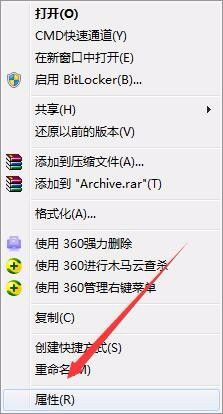
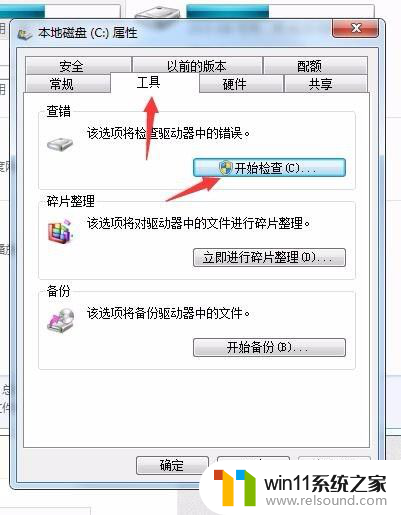
4.方法三:首先我们需要找到一个U盘启动器,即把U盘制作成启动器,像什么大白菜、老毛桃之类的,然后插上U盘进入BIOS设置界面,把U盘启动作为第一启动项,

5.然后按f10保存退出,电脑就会重启进入到pe界面。接着我们在开始,程序中找到修复系统文件引导,如果桌面上有那么我们直接点击即可,按照提示输入既可,如下图所示:

6.在进入到pe界面后,我们也可以运行程序命令符。按win+r输入cmd,进入到命令符界面: cd c:\windows\system32 bcdedit /set {default} osdevice boot bcdedit /set {default} device boot bcdedit /set {default} detecthal 1
如下图所示:

7.如果上述方法还是不行,那没办法了, 重装系统吧,有系统盘的按照电脑提示进行,安装win系统光盘,选择语言设置,点击下一步,点击修复电脑即可。如果没有光盘,就用U盘重装系统吧。
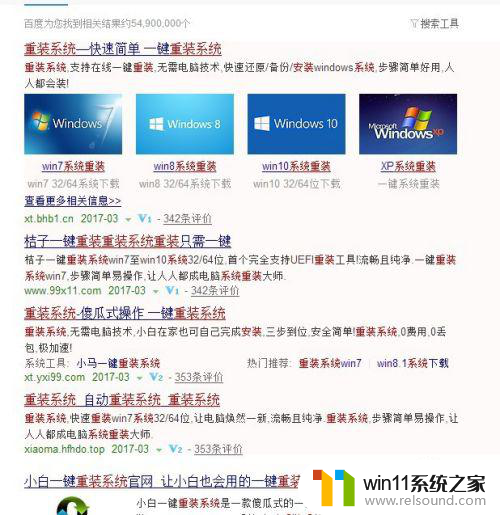
以上就是解决0xc000000e错误的全部内容,如果还有不清楚的地方,用户可以按照小编的方法进行操作,希望对大家有所帮助。















